今天以华为WS5200路由器为例教大家如何通过手机来登录华为路由器的设置界面。在配置之前,路由器的指示灯是显示红灯。下面我们来看详细步骤。
一:连接电源网线和无线

路由器接入电源,将华为WS5200路由器的WAN口连接Internet,LAN口连接局域网,便可组建自己的网络。
使用路由器底部印制的无线名称SSID和密码通过Wi-Fi与手机进行连接,或者通过背面的LAN端口之一使用网线与电脑进行连接您的路由器。
二:打开路由器登录地址
打开浏览器(如 IE),访问华为WS5200的管理地址“192.168.3.1”,进入华为WS5200的管理页面。

提示,通常在你的手机正确连接到华为路由器的WIFI网络之后,你即会跳转到华为WS5200设置界面。无需自行打开浏览器输入地址。
三:自动选择上网方式
点击下一步进入上网方式自动检测(上网方式参考下方说明),选择正确上网方式并填入正确信息后,进入下一步 WiFi 设置。
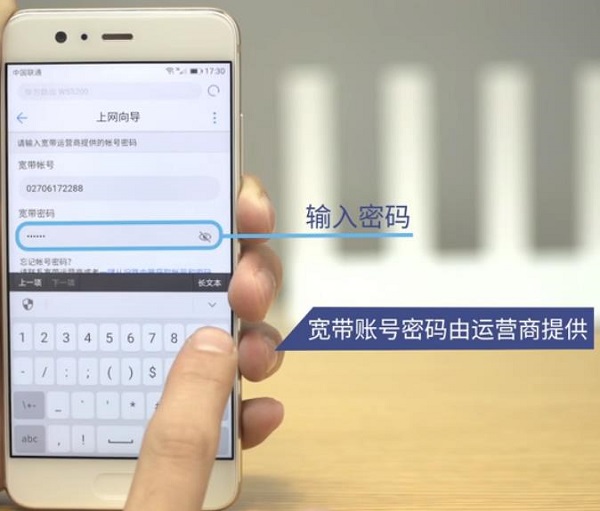
3种上网方式说明:
1) DHCP 自动获取 IP 地址:如果上网方式为自动获得IP地址,则可以自动从网络运营商获取IP地址。
2) 如果连接方式为“PPPoE拨号”,即ADSL虚拟拨号方式,则需要填写网络服务
商提供的上网账号与密码。
3) 如果连接方式为“静态IP”,即拥有网络服务商提供的固定IP地址,则需要填写IP地址、子网掩码、网关地址和DNS服务器等内容。
四:配置无线信息

请在这里认真设定你的无线名称和无线密码,确认是否将无线密码设置为管理员密码,如果不,请取消勾选“将无线密码设置为管理员密码”,然后自定义登录密码。
五:创建登录密码
| 默认用户名 | 默密码 | 登录地址 |
| 无 | 自行创建 | 192.168.3.1 |
接着在设置密码框填入您要设置的登录密码(6~15个字符,最好是数字、字母、符号的组合),在确认密码框再次输入,点击 。以后登录路由器管理页面请使用已设置的管理员密码。
提示:若忘记了192.168.3.1登录密码请点击登录页面上的忘记密码并根据提示将路由器恢复出厂设置。一旦将路由器恢复出厂设置,您需要重新对路由器进行配置才能上网。
六:完成登录配置工作
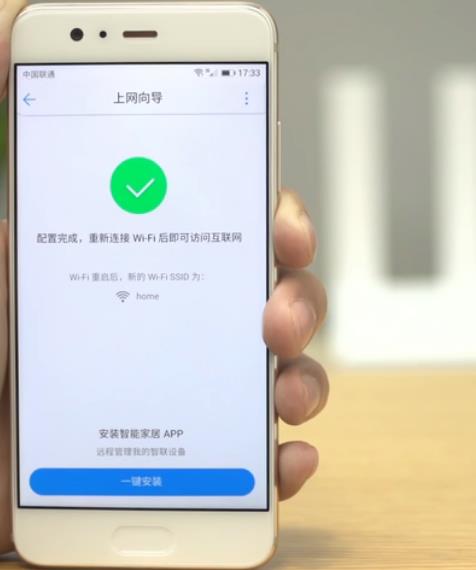
操作完成上面几个步骤就算完成了对路由器的配置工作,请继续点击主菜单对别的功能进行详细设定。
提示:正确配置后,路由器指示灯会显示绿灯。


评论